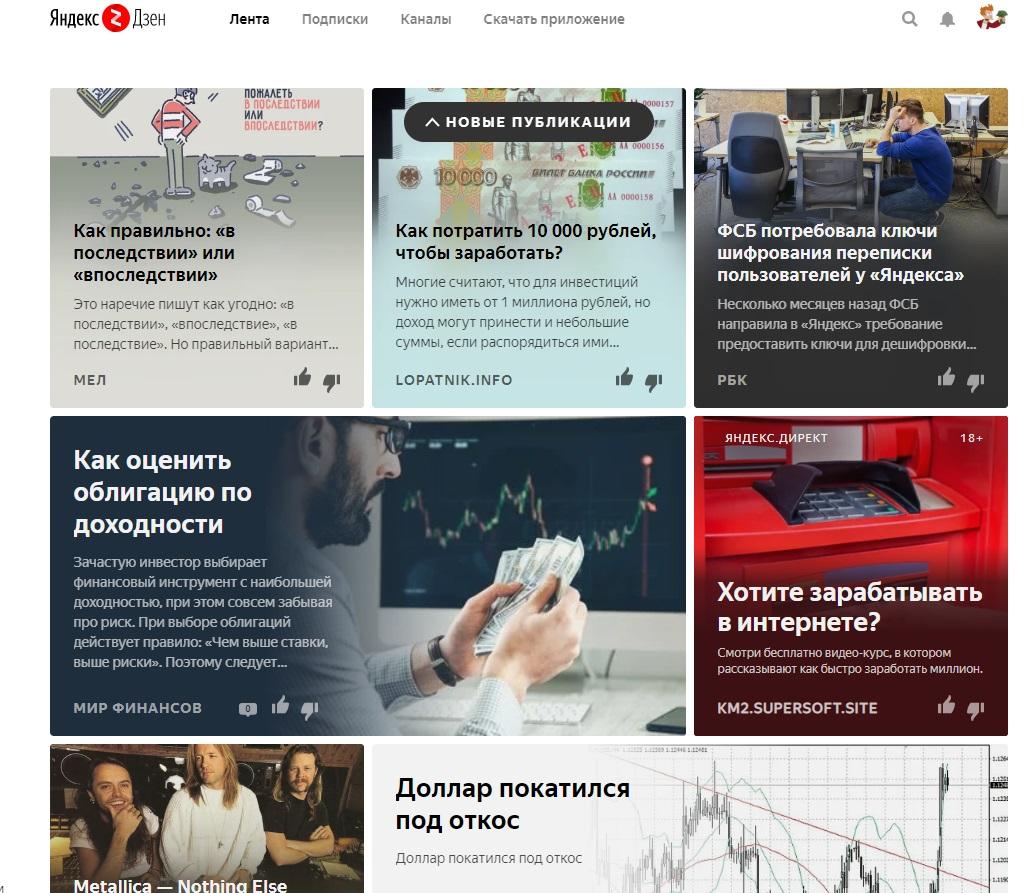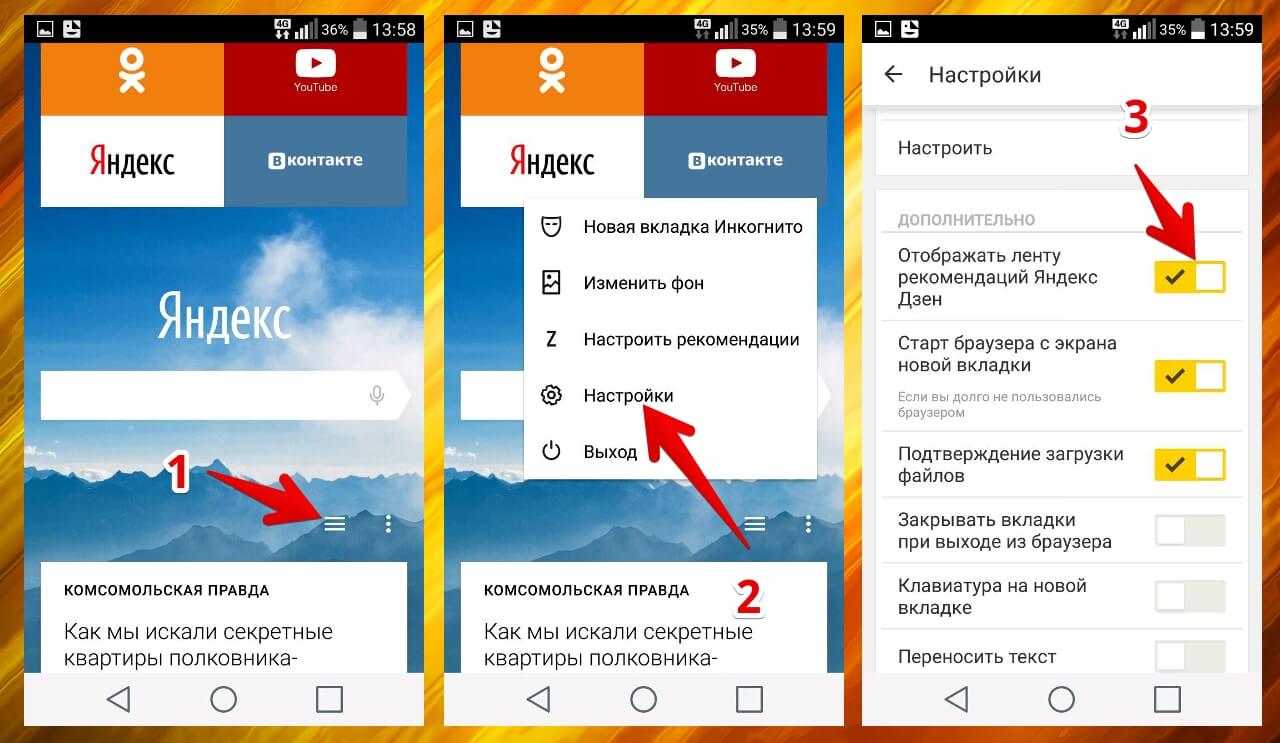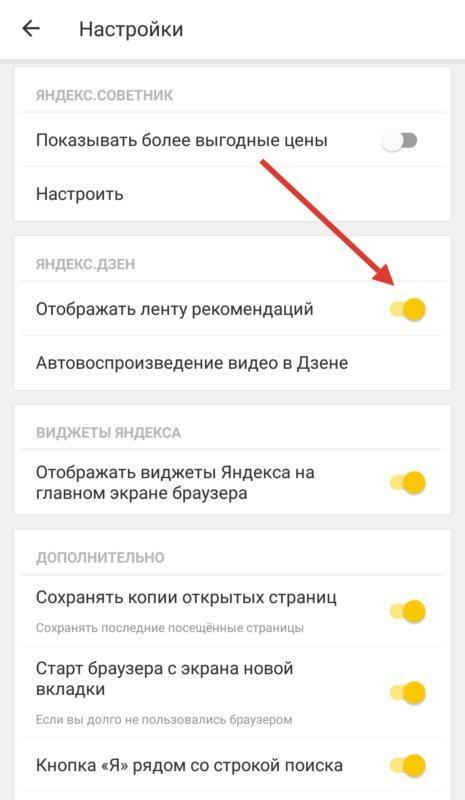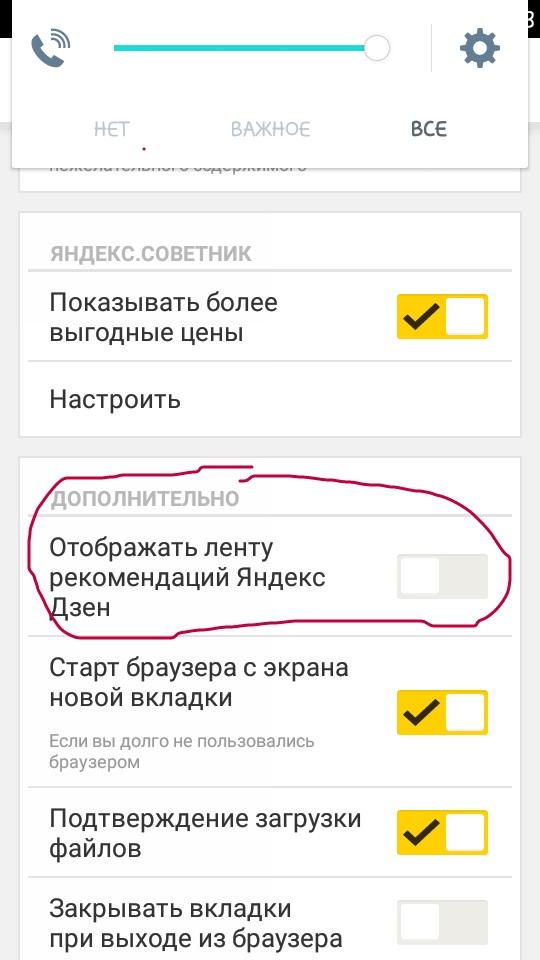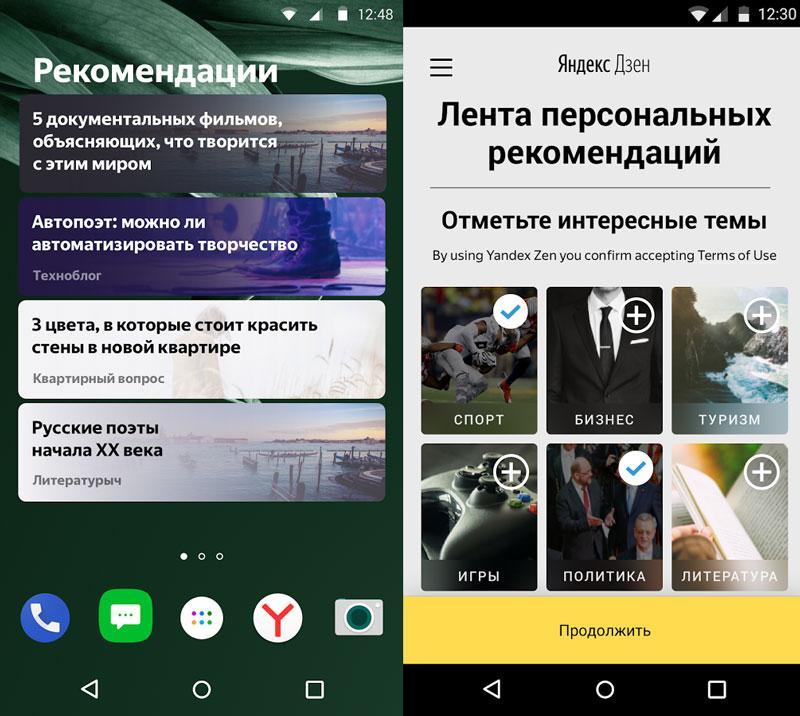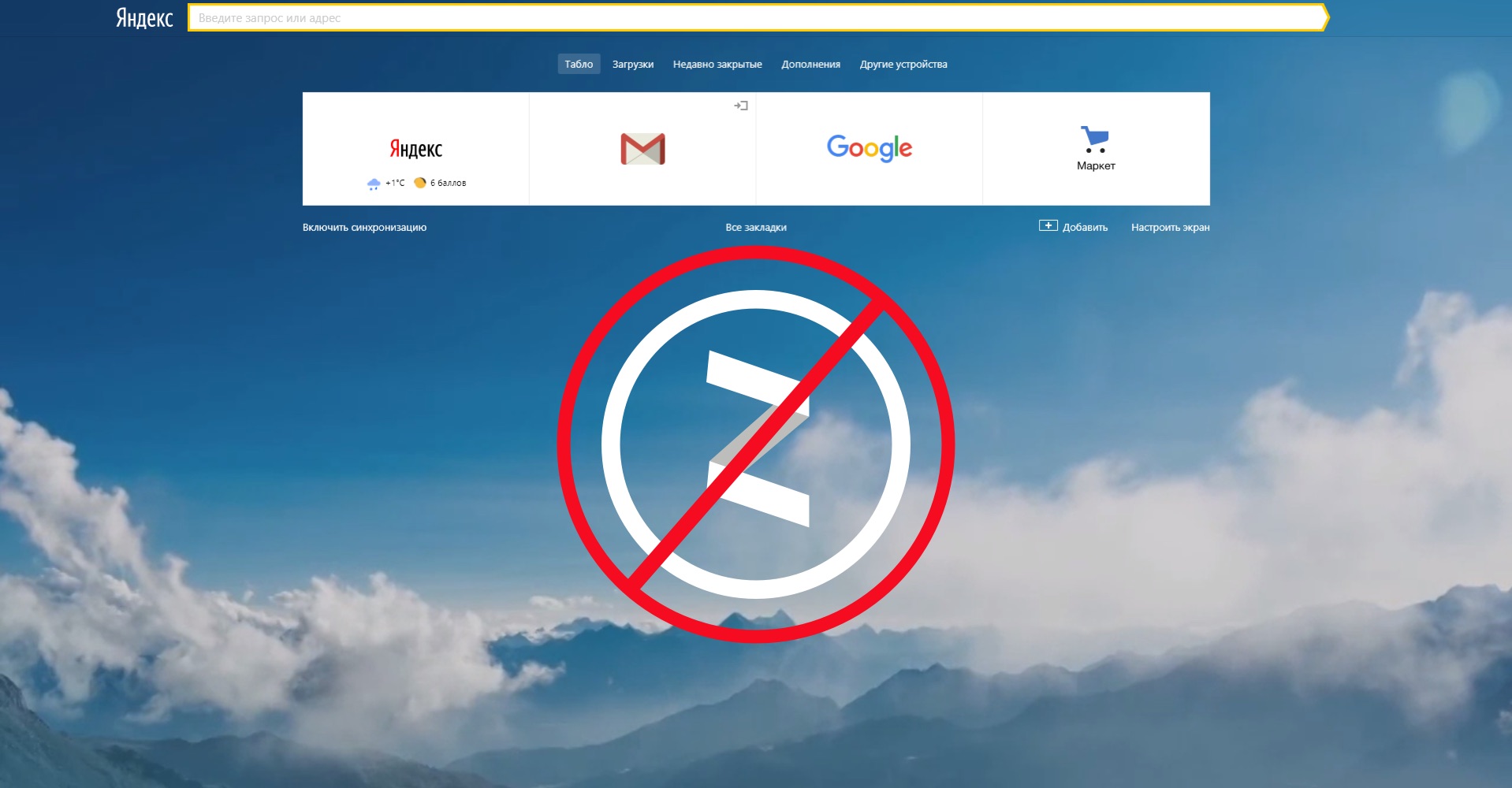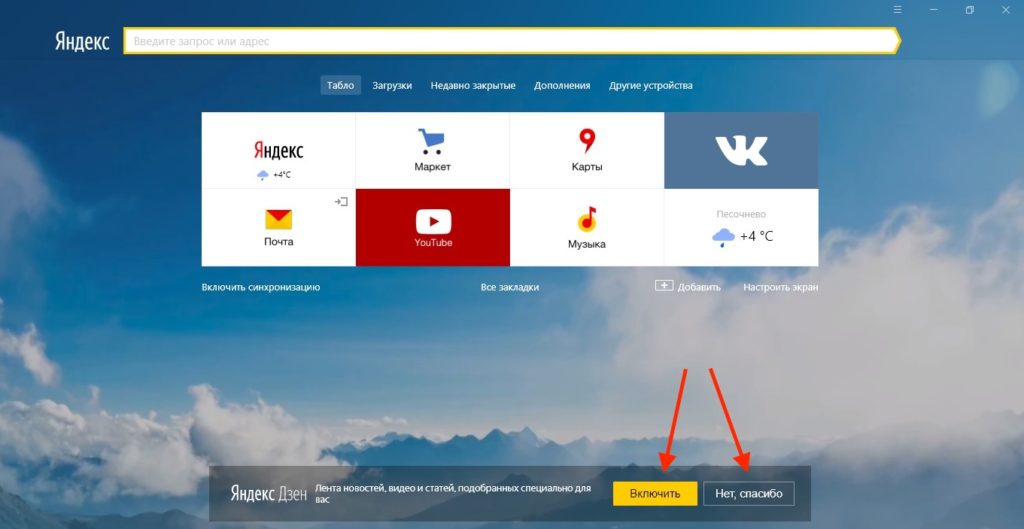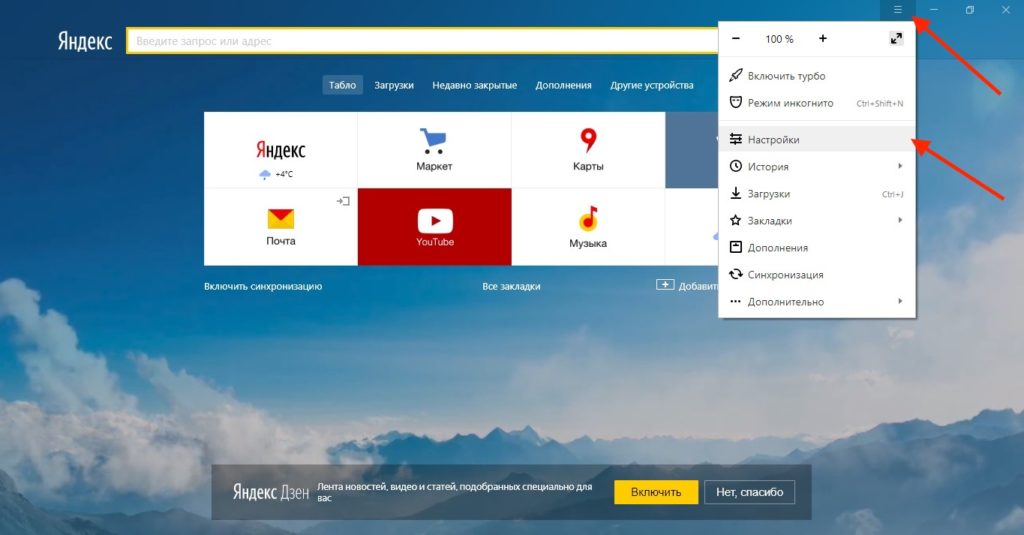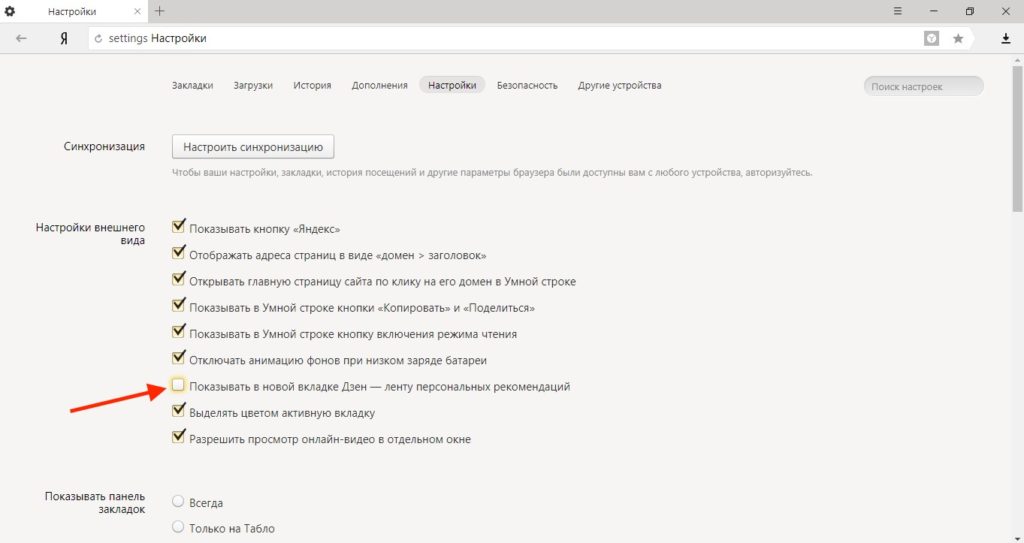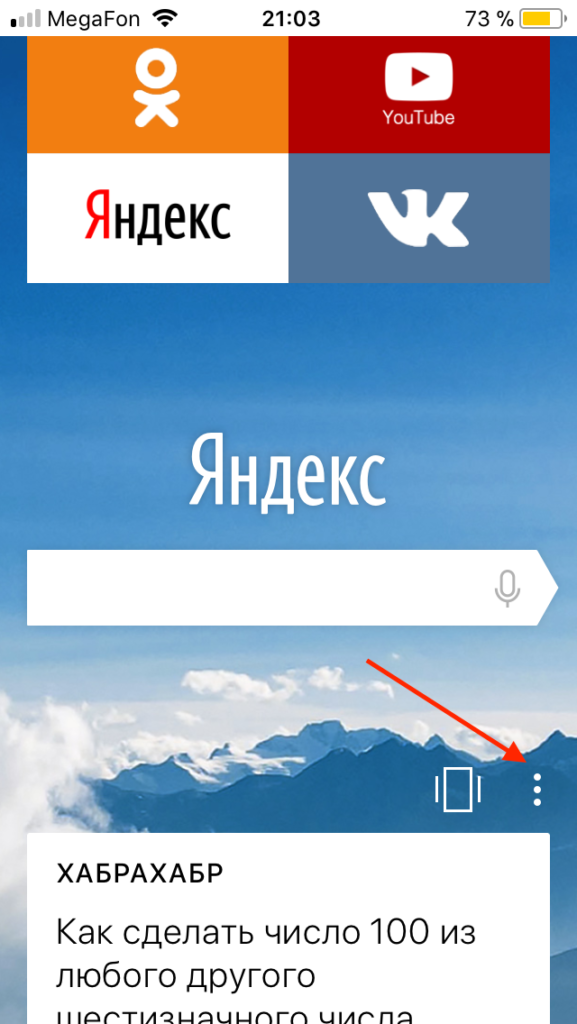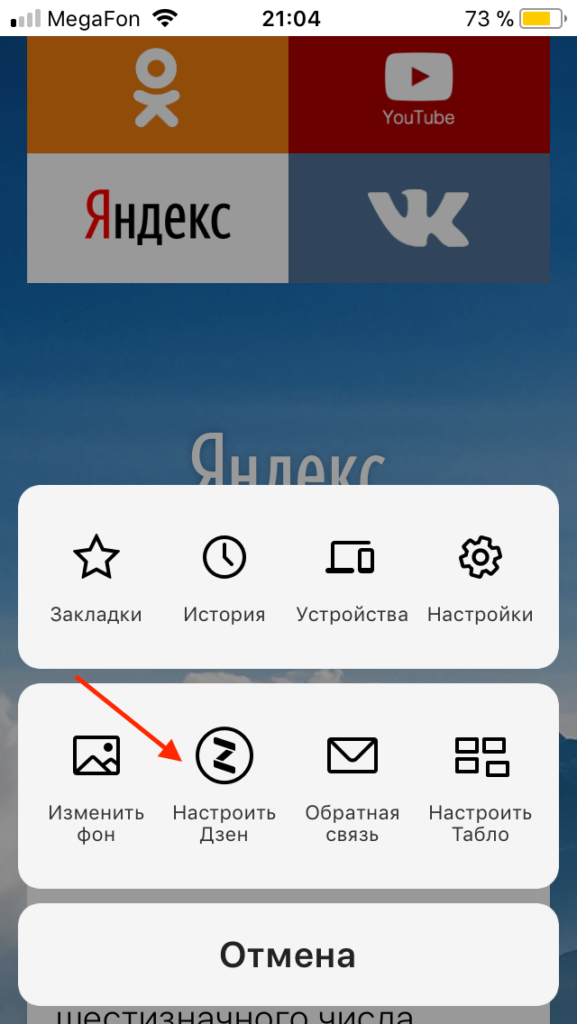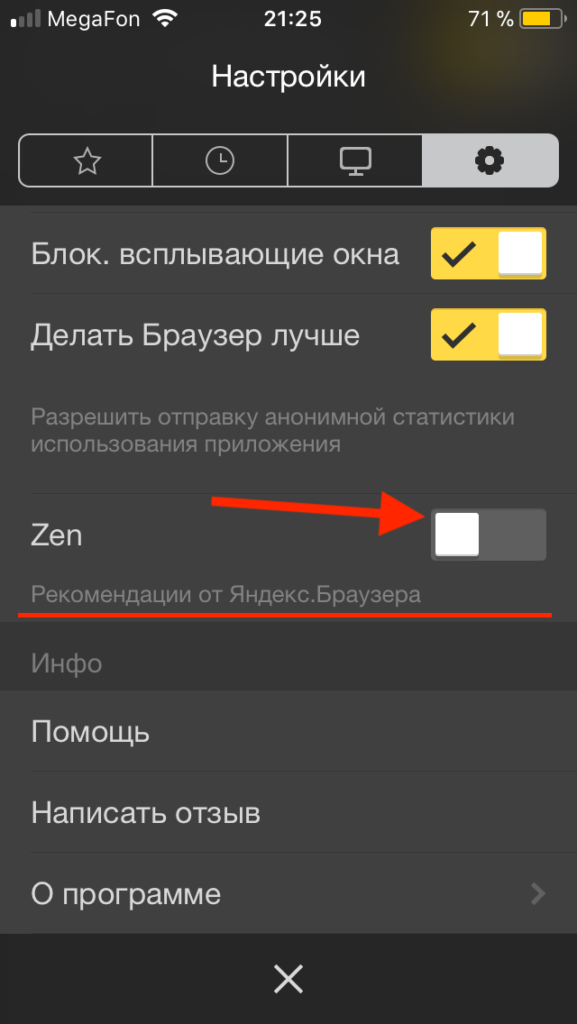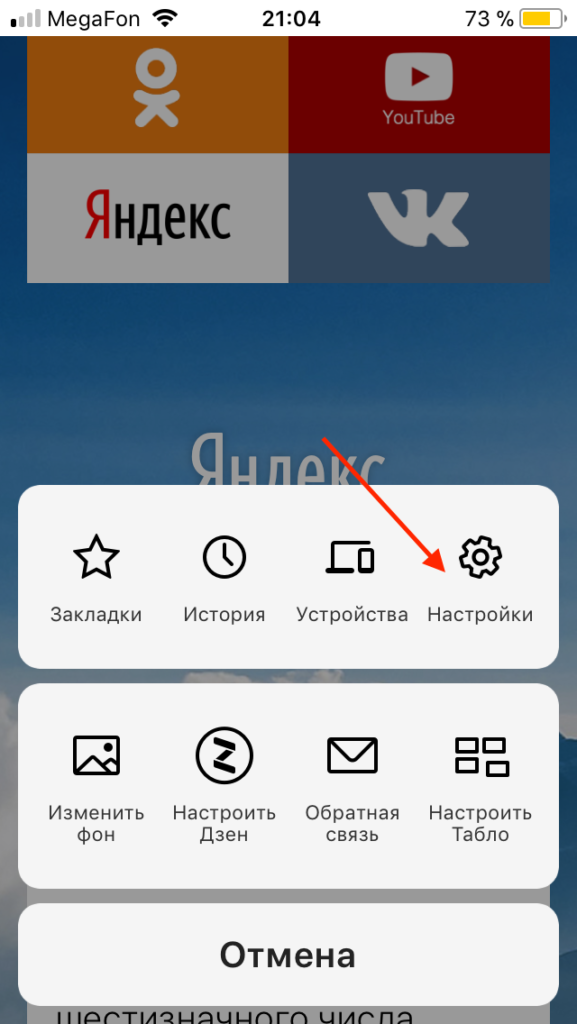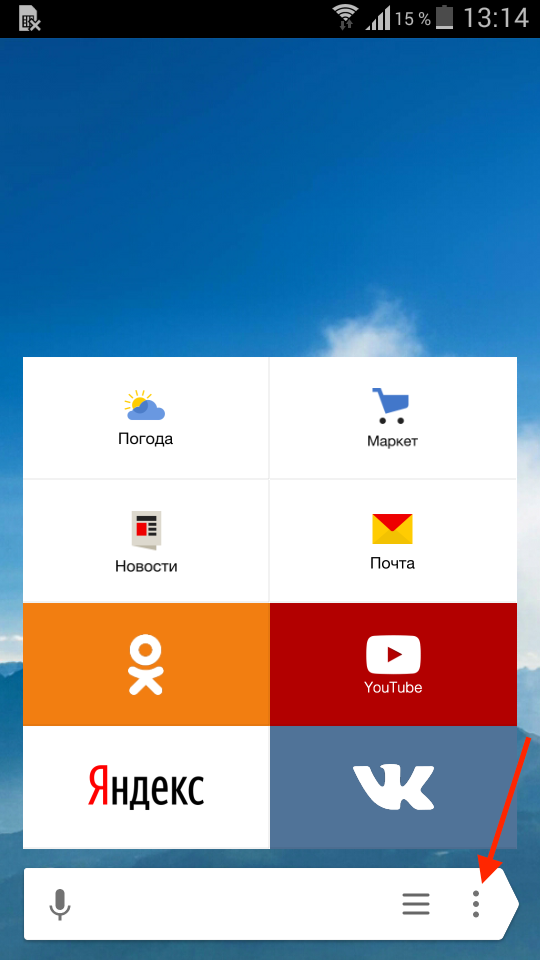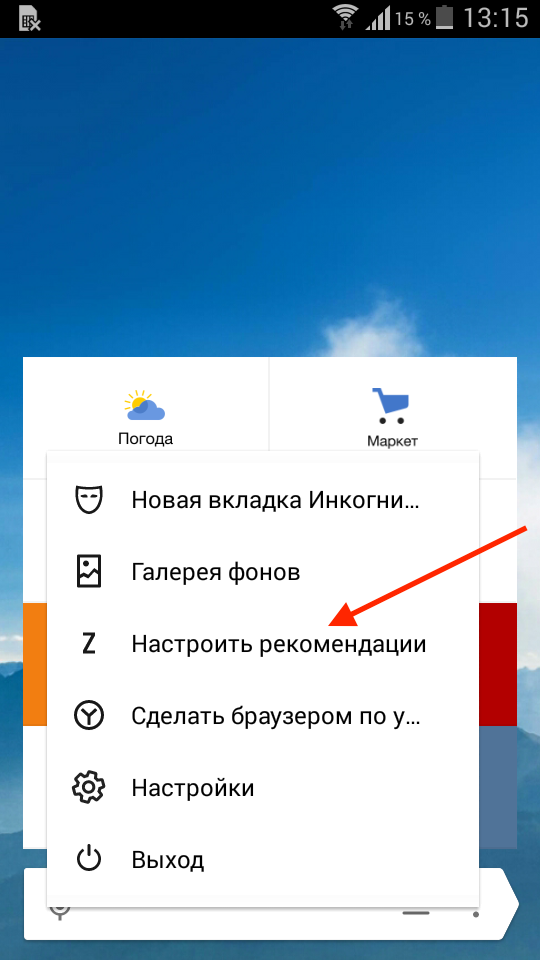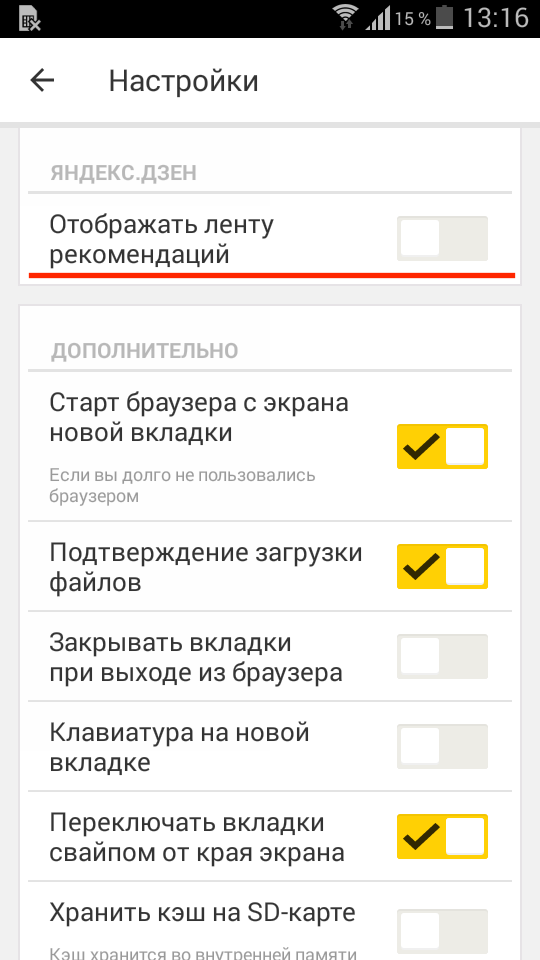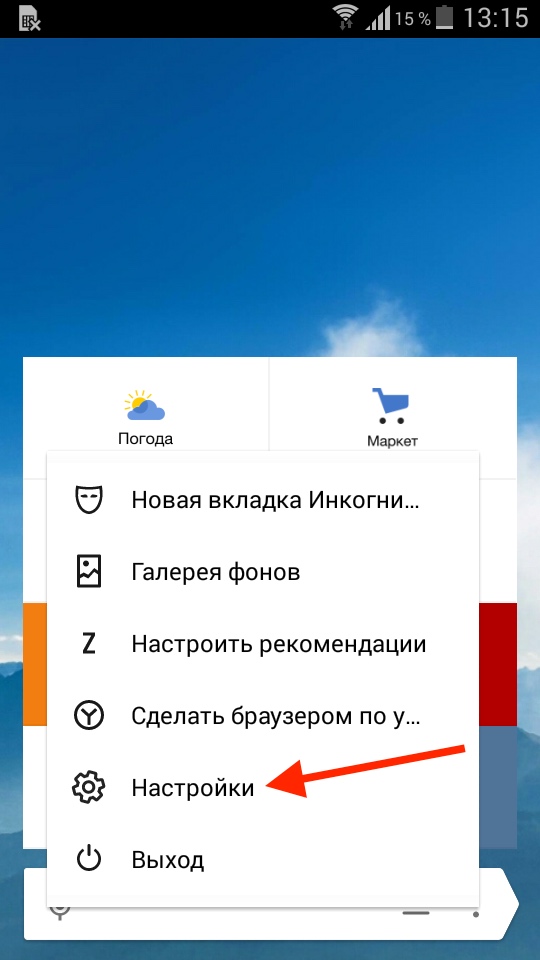- Как отключить Яндекс Дзен на Андроиде
- Как отключить Яндекс.Дзен в Яндекс.Браузере
- Как настроить Яндекс.Дзен
- Как отключить Яндекс.Дзен на андроиде — способы удалить с телефона
- Что такое «Яндекс.Дзен» и для чего он нужен
- Как отключить Дзен в Яндексе на андроид
- Как удалить «Яндекс.Дзен»
- Как убрать Дзен из «Yandex.Браузера»
- Как удалить «Яндекс.Дзен» из Google Chrome
- Отключение уведомлений от Яндекса
- Как включить Дзен в «Яндекс.Браузере» на андроиде
- Настройка ленты новостей Дзен в Яндексе на андроиде
- Как отключить ленту новостей Дзен в Яндекс Браузере
- Содержание
- Как отключить Яндекс Дзен на компьютере с Windows или macOS
- Как отключить Яндекс Дзен на айфоне или айпаде
- Первый способ
- Второй способ
- Как отключить Яндекс Дзен на андроид телефоне или планшете
- Первый способ
- Второй способ
Как отключить Яндекс Дзен на Андроиде
Наверное, все знают про Яндекс.Дзен. Несмотря на обилие шлакового контента, это в целом довольно любопытная блог-площадка, где можно найти много интересного. Кстати, у нас тоже есть свой канал, где выходят эксклюзивные материалы, которых нет на сайте, — обязательно подписывайтесь. Но одно дело, когда ты заходишь туда почитать что-то по собственному желанию, и совершенно другое, когда настырный Яндекс.Браузер старательно пихает тебе посты из Дзена против твоей воли. С этим нужно бороться.
Мешает Яндекс.Дзен? Его можно отключить
Если вы пользуетесь Яндекс.Браузером, то должны знать, что на главной странице прямо под адресной строкой размещается информационный блок с рекомендациями из Дзена. Кому-то не нравится контент, который он предлагает к прочтению, кому-то он просто мешает, но, так или иначе, возможность отключить его должна быть, и она есть. Разбираемся, как и что нужно сделать.
Как отключить Яндекс.Дзен в Яндекс.Браузере
- Запустите Яндекс.Браузер у себя на смартфоне;
- Справа от адресной строки нажмите на три точки;
Отключить Дзен можно в настройках Яндекс.Браузера
- В выпадающем меню выберите пункт «Настройки»;
Включите параметр «Меньше Дзена»
- Пролистайте вниз до раздела «Ленты рекомендаций»;
- Включите пункт «Меньше Дзена на новой вкладке».
Пункт «Меньше Дзена на новой вкладке» позволяет убрать рекомендации из Яндекс.Дзена в принципе. Поэтому они не будут больше мозолить вам глаза. Но, если вам хочется избавиться не только от него, но и от всех других вкладок с рекомендациями, например, прогноза погоды, новостей или телевизионной программы, вам потребуется отключить пункт «Отображать ленты рекомендаций». В этом случае на главной странице под адресной строкой вы больше не увидите ничего, кроме самой адресной строки – только пустое пространство.
Несмотря на то что я по своему опыту знаю, что Яндекс.Дзен может раздражать, он, как и любая другая площадка, испещрён умными алгоритмами, которые изучают ваши предпочтения. Поэтому, если видите, что Дзен рекомендует вам к прочтению всякую чушь, которая вам неинтересна, это можно исправить. Достаточно просто прочесть 2-3 материала на ту тему, которая вам действительно интересна. Алгоритмы это поймут и начнут впредь предлагать именно вам посты по вашим интересам.
Как настроить Яндекс.Дзен
Яндекс.Дзен очень удобен, если его натренировать
Тренировка алгоритмов Дзена происходит чрезвычайно просто. Просто найдите в поиске статью на интересующую вас тему, прочитайте её, затем перейдите на ещё одну и ещё. Желательно прочесть не меньше трёх – это нужно, чтобы алгоритмы поняли, что вы целенаправленно ищете такие статьи, а не натыкаетесь на них случайно. Дальше – дело техники. Просто читайте то, что вам интересно, и алгоритмы будут сами подстраиваться под вас, подбирая тот контент, который может быть для вас актуален, и исключая из ленты то, что неактуально.
Алгоритмы держат в памяти довольно много информации, поэтому не думайте, что Дзен будет рекомендовать вам посты только на одну тему. Например, я довольно давно натренировал его и теперь вижу только то, что мне нравится. А благодаря тому что алгоритмы постоянно обучаются, Дзен довольно быстро и эффективно реагирует на смену ваших приоритетов в материалах. Например, когда я делал ремонт в квартире, то часто читал статьи на эти темы, и это мне очень помогало. Но когда ремонт закончился, я бросил это делать, и они пропали из ленты рекомендаций.
Источник
Как отключить Яндекс.Дзен на андроиде — способы удалить с телефона
Многим пользователям телефонов с операционной системой андроид знакомо приложение «Яндекс.Дзен». Иногда оно может быть полезным, помогая скоротать время, когда нечего делать. Сервис удобен тем, что его можно настроить по своему усмотрению и сделать так, чтобы показывалась только интересующая пользователя информация. При необходимости Yandex.Zen легко полностью убрать с экрана своего мобильного телефона. Это можно сделать несколькими способами.
Что такое «Яндекс.Дзен» и для чего он нужен
«Яндекс.Дзен» представляет собой умную ленту, которая показывает заметки и новости, основанные на индивидуальных предпочтениях владельца устройства. Для этого необходимо во время первого запуска указать свои интересы, и на их основе будет подаваться соответствующая тематика.
В ленте Дзена найдется любая информация
Обратите внимание! Если в начале пользования кажется, что лента не соответствует интересам, то стоит немного подождать, когда информация обработается более детально.
Дзен пользуется популярностью благодаря тому, что его очень просто настраивать. Можно фильтровать статьи, указывая, что нравится, а что нет. Откровенно провокационные каналы просто блокируются. Также стоит заметить, что приложение постоянно развивается. Если раньше здесь было мало интересного, то со временем появилось много авторов, пишущих на разные тематики.
Для некоторых написание статей становится стабильным источником дополнительного дохода, ведь при выполнении определенных условий авторы будут получать небольшие отчисления за каждую полностью прочитанную другими пользователями заметку.
Само пользование приложением очень простое и удобное. Оно радует быстрой прогрузкой страниц и стабильной работой даже при плохом Интернете. Однако если все же возникло желание сделать так, чтобы Дзен не появлялся на экране, его можно убрать несколькими способами.
Как отключить Дзен в Яндексе на андроид
Самая сложная проблема, с которой придется столкнуться — как выключить ленту на Android-устройстве, которое имеет оболочку Яндекс с уже встроенным приложением. К сожалению, найти ответ на простой вопрос, как отключить «Яндекс.Дзен» в телефоне на андроиде, довольно сложно. И как ни странно найти его можно на официальном сайте компании. Для этого придется выполнить ряд действий.
Важно! Чтобы понять, находится лента в браузере или оболочке, нужно определить, где ее видно — в браузере или оболочке.
Если приложение встроено в оболочку, то чтобы его удалить, придется установить сторонний лаунчер. Как отключить «Яндекс Дзен» на андроиде:
- Зажать палец на любом свободном участке главного экрана.
- Выбрать пункт меню «Домашний экран» и перейти в «Рабочие столы».
- Здесь надо найти «Яндекс.Дзен» и нажать кнопку «Скрыть»
После этих манипуляций лента пропадет с рабочего стола устройства.
В общих чертах для отключения Дзена нужно произвести несколько действий
Как удалить «Яндекс.Дзен»
Удалить ленту Дзен в браузерах довольно легко. В «Yandex.Браузере» он установлен по умолчанию, и включать, отключать его можно в настройках. В других браузерах он включается в качестве расширения или дополнения.
Как убрать Дзен из «Yandex.Браузера»
Из родного браузера убрать приложение проще всего. Для этого необходимо открыть обозреватель и перейти в настройки. Здесь придется найти опцию «Настройки внешнего вида» и напротив всех пунктов, которые относятся к Дзену, убрать галочки.
Обратите внимание! Таким нехитрым способом получится избавиться от новостной ленты. Однако произвести полное удаление не получится, так как Дзен изначально идет в комплекте с браузером.
В родном браузере убрать ленту проще всего
Как удалить «Яндекс.Дзен» из Google Chrome
Тут следует помнить, что изначально в данном браузере ленты Дзен нет. Если она присутствует на устройстве, значит была установлена с каким-либо расширением Яндекса.
Чтобы ее убрать, нужно выполнить вход в устройство и удалить все расширения и приложения, которые могут быть связаны с этой службой. Затем необходимо сменить поисковую систему следующим способом:
- Зайти в Гугл Хром.
- Нажать на три вертикальные точки и перейти в меню.
- Найти пункт «Настройки».
- Перейти в раздел «Поисковая система».
- Здесь выбрать Google.
Если все сделано правильно, то «Яндекс.Дзен» будет отключен на устройстве.
Важно! Чтобы отключить ленту в других браузерах, следует действовать подобным образом, последовательность действий не меняется.
Иногда, чтобы удалить Дзен полностью, придется выполнить более сложные действия. Для этого необходимо найти в меню пункт «Визуальные закладки» Яндекса и удалить их. Сделать это можно в настройках в разделе «Расширения».
Последней проблемой является наличие в браузере стартовой страницы Yandex с лентой Дзен. Чтобы ее сменить, надо перейти в настройки и найти закладку «Запуск Хром». Здесь пользователь вправе выбрать любую страницу, которая будет стартовой при запуске Гугла.
Теперь надо выполнить перезагрузку браузера, чтобы убедиться в правильности выполненных действий.
Обратите внимание! Тем пользователям, которые все же привык работать с визуальными закладками Яндекса, рекомендуется не удалять расширение полностью, а просто отключить Дзен.
Отключение уведомлений от Яндекса
Если удалять приложение желания нет, но уведомления Яндекса порядком надоели, их можно просто отключить. Сделать на мобильном устройстве это получится двумя способами:
- в общих настройках;
- в приложении Дзен.
Важно! В зависимости от модели телефона названия у пунктов настроек могут быть разные.
При использовании первого способа отключения уведомлений придется выполнить следующую последовательность действий:
- Зайти в пункт «Уведомления приложений».
- Найти «Яндекс.Дзен».
- В строке «Показывать уведомления» переместить ползунок в положение выключено.
Чтобы отключить уведомления через Дзен, придется зайти в профиль и нажать на иконку шестеренки. Здесь надо перейти в меню «Уведомления» и отключить пункт «Виджеты новых публикаций Дзена в панели уведомлений».
Как включить Дзен в «Яндекс.Браузере» на андроиде
Если после выключения приложения возникло желание его снова включить, придется действовать по следующей схеме:
- Зайти в браузер и нажать на кнопку «Меню». Она находится с правой стороны от строки поиска.
- В открывшемся меню перейти в пункт «Настройки».
- Здесь нужно найти раздел «Яндекс.Дзен» и поставить галочку напротив него.
- После этого важно не забыть авторизовать профиль Yandex.
Обратите внимание! Конечно, создавать профиль и заходить в него не обязательно. Однако в таком случае Яндекс не сможет фильтровать интересы пользователя. Также не получится подписываться на каналы и оставлять комментарии к статьям.
Чтобы включить ленту, достаточно переместить ползунок в положение «Включено»
Настройка ленты новостей Дзен в Яндексе на андроиде
После того как приложение включено, пользователь получает доступ к различным новостным и информационным каналам. Однако иногда бывает так, что лента новостей не соответствует интересам владельца устройства. В таком случае ее можно настроить по собственному желанию. Сделать это получится следующим способом:
- под каждой статьей имеются две кнопки — лайк и дизлайк. После прочтения пользователь решит, понравилась ему заметка или нет. Если нажать палец вниз, то тексты подобной тематики будут реже показываться в ленте новостей. При нажатии пальца вверх подобные статьи будут показываться чаще. Именно на основе лайков и будет формироваться лента новостей пользователя;
- кроме того, после прочтения любой статьи на плитке с ее названием можно нажать пальцем, появятся три окошка — «Больше такого», «Меньше такого», «Заблокировать этот источник». С первыми двумя все понятно, а если нажать заблокировать, то все статьи этого канала исчезнут из ленты и больше не будут в ней показываться. Если же ничего делать не надо, то достаточно нажать на крестик в верхнем углу.
Рекомендации в ленте появляются исходя из предпочтений пользователя
Хоть лента новостей Yandex Дзена и является интересным дополнением одноименного браузера, иногда возникает желание ее отключить. Сделать это не сложно — достаточно провести ряд простых действий. И также легко включить ленту снова.
Источник
Как отключить ленту новостей Дзен в Яндекс Браузере
Выключаем ленту новостей дзен в браузере от Yandex.
В этой статье мы покажем как отключить ленту новостей дзена на различных устройствах: iPhone, Android, Windows и Mac.
Содержание
Когда вы впервые запускаете Яндекс.Браузер на компьютере, дзен отключен и вам предлагают его активировать.
А вот на мобильных устройствах лента дзен в яндекс браузере по умолчанию включена.
Ранее мы писали о том как удалить источники из дзена. Если по какой-то причине вы хотите отключить ленту дзена, то для этого потребуется минимум усилий.

Как отключить Яндекс Дзен на компьютере с Windows или macOS
- Кликаем на кнопку меню в верхнем правом углу и переходим в пункт “Настройки”.
- Откроется окно с различными настройками яндекс браузера. В разделе “Настройки внешнего вида” находим строку “Показывать в новой вкладке Дзен — ленту персональных рекомендаций” и убираем с неё галочку.
Настройки сохранятся автоматически. Теперь когда вы откроете новую вкладку в браузере, ленту новостей от Yandex вы не увидите. Если вы захотите снова активировать дзен, вам нужно будет поставить галочку обратно.

Как отключить Яндекс Дзен на айфоне или айпаде
Выключить дзен в Яндекс Браузере на iOS можно двумя способами.
Первый способ
- Заходим в браузер, немного прокручиваем экран вниз, находим значок меню с тремя точками (внизу справа) и нажимаем на него.
- Откроется меню. Нажимаем “Настроить Дзен”.
- Откроется окно настроек и экран автоматически прокрутится до переключателя, который включает/выключает яндекс дзен. Нажимаем на него.
Второй способ
- Заходим в браузер, немного прокручиваем экран вниз, находим значок меню с тремя точками (внизу справа) и нажимаем на него.
- Кликаем в меню пункт “Настройки”.
- Откроется окно настроек яндекс браузера. Прокручиваем экран вниз до пункта “Zen” и нажимаем на переключатель.
Как отключить Яндекс Дзен на андроид телефоне или планшете
Выключить яндекс дзен на android устройствах тоже можно двумя способами.
Первый способ
- Заходим в браузер, находим значок меню с тремя точками (внизу справа) и нажимаем на него.
- Откроется меню. Нажимаем “Настроить рекомендации”.
- Откроется окно настроек Yandex-браузера и экран автоматически прокрутится до переключателя, который включает/выключает дзен. Нажимаем на него.
Второй способ
- Заходим в браузер, находим значок меню с тремя точками (внизу справа) и нажимаем на него.
- Откроется меню. Нажимаем “Настройки”.
- Откроется окно с настройками браузера. Прокручиваем экран вниз до пунтка «Яндекс.Дзен» и видим переключатель, который включает/выключает ленту новостей. Нажимаем на него.

Задавайте вопросы в комментариях, подписывайтесь на нашу рассылку и 
Источник